Facem un spray transparent pentru CS

1) Deci, după pornirea programului, trebuie mai întâi să creați un fișier gol (File -> New), apoi să setați lățimea și înălțimea imaginii, trebuie să fie un număr de 8 (de exemplu 128 x 128, 256 x 256). 2) Acum trebuie să adăugați o fotografie pe care o doriți în Photoshop, doar să o trageți în program sau să executați comanda Fișier -> Deschidere. Veți avea 2 imagini, prima este fotografia ta goală, a doua este imaginea deschisă. Va trebui să trageți a doua imagine la prima, astfel încât să se îmbine. Acest lucru se face prin intermediul instrumentului Mutare (V). 3) Dacă faci totul bine, atunci în partea dreaptă jos, vor exista 2 straturi pe panoul straturilor, în cazul meu este fundalul și stratul 1.

4) Dacă imaginea dvs. nu se potrivește, puteți transforma dimensiunea acesteia. Apăsați combinația de taste Ctrl + A. În jurul imaginii apare un cadru pătrat, pentru a reduce dimensiunea, apăsați cursorul de colțul cadrului, țineți apăsată tasta Shift (pentru a păstra proporțiile) și reduceți-l. Apăsați Enter pentru a aplica modificările. 5) După aceea, deplasați imaginea cu cursorul astfel încât să fie amplasat uniform și în locul potrivit. După aceea, trebuie să reveniți la paleta de straturi (în partea dreaptă jos), să selectați stratul de fundal și să îl ștergeți. 6) Fundalul alb va dispărea, în loc de acesta va exista un pătrat transparent (alb-gri).
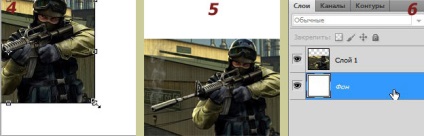
7) În bara de instrumente din stânga, selectați instrumentul Eraser (tasta E). 8) Începeți să ștergeți fundalul din jurul imaginii. Pentru a schimba dimensiunea radiatorului, apăsați butoanele [] (creștere, micșorare). Pentru a mări imaginea, selectați instrumentul Scale din aceeași bara de instrumente. 9) Ștergeți toate fundalul inutil.

În pașii următori voi lua în considerare crearea unui text și oferirea unui stil simplu, dacă nu aveți nevoie de el puteți sări peste acești pași. 10) Deci, selectați instrumentul Text din panoul din stânga, apoi, cu cursorul schimbat, faceți clic pe locul dorit din imagine. 11) Scrieți textul dorit. Puteți selecta dimensiunea și fontul din meniul Photoshop principal din partea de sus. 12) Apoi, în paleta Straturi, selectați stratul de text și apăsați butonul fx. În meniul care apare, faceți clic pe Opțiuni de suprapunere. Se va deschide o nouă fereastră de stil strat. Puteți experimenta pentru a vă da efectul dorit.

13) Voi pune un gradient și un accident de culoare neagră de 2 pixeli.

14) În paleta Straturi, selectați orice strat, faceți clic dreapta pe el și selectați comanda Merge view visible. 15) Prin aceasta combinați cele două straturi într-una. 16) Atunci trebuie să facem o selecție a textului și imaginii noastre. E ușor. Țineți apăsată tasta Ctrl și faceți clic pe imaginea stratului. Dacă totul se face corect, o selecție punctată se va deplasa în jurul imaginii și textului nostru.
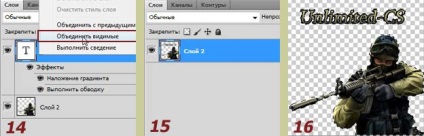
17) În paleta Straturi, accesați fila Canale și faceți clic pe butonul afișat în imagine. Acest lucru va adăuga un nou strat, acesta va fi numit canalul Alpha. 18) Fereastra noastră va arăta astfel:

19) Selectați instrumentul Umplere (tasta G) din unelte, setați culoarea în alb și faceți clic pe selecția noastră.
20) Se va transforma în alb. Asta e tot, rămâne să o salvezi. 21) Faceți clic pe File -> Save As. Redenumiți fișierul (în limba engleză) și selectați formatul TGA. Apoi intrați în joc și în setările de rețea alegeți logo-ul. Efectuat.

Articole similare
-
Cum sa faci mobila pentru o papusa - cabinetul barbie cum sa faci - manual
-
Cum se face masaj pentru accelerarea fluxului limfatic - longevitate sănătoasă
Trimiteți-le prietenilor: